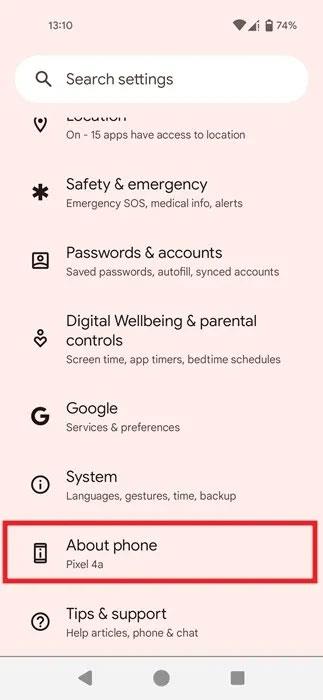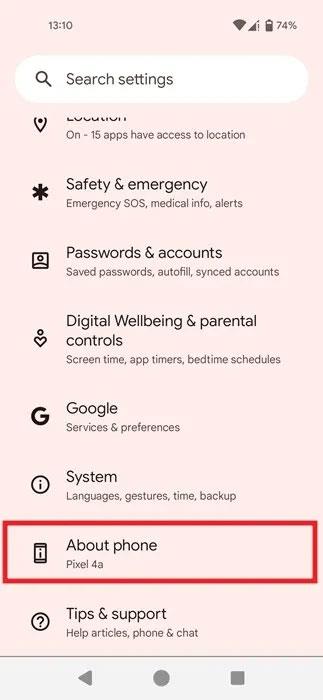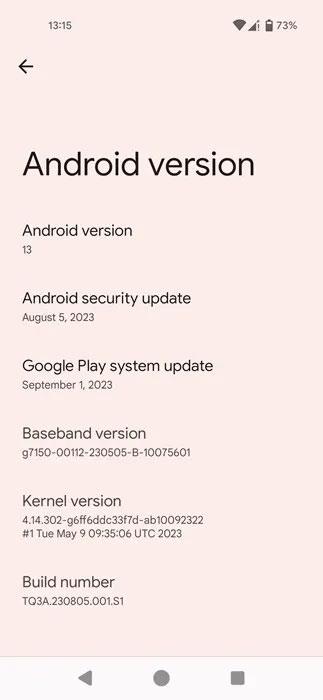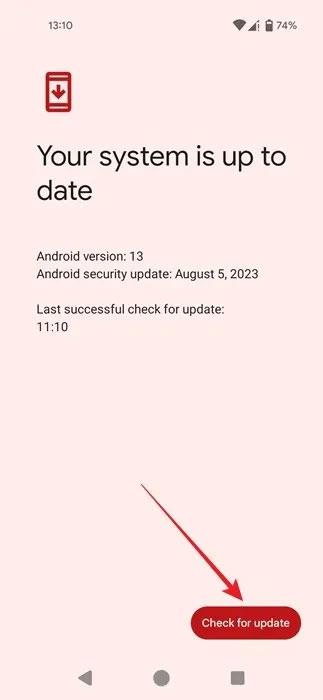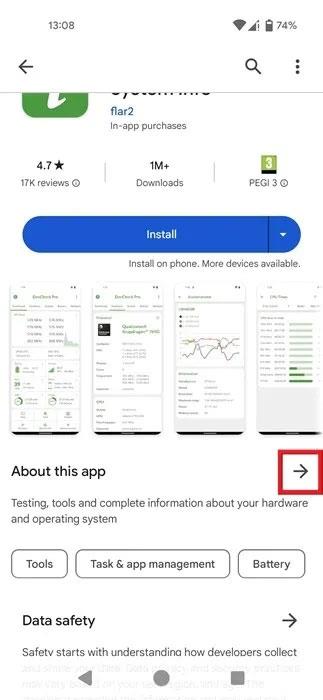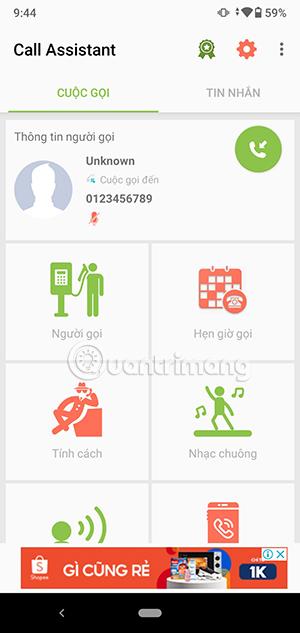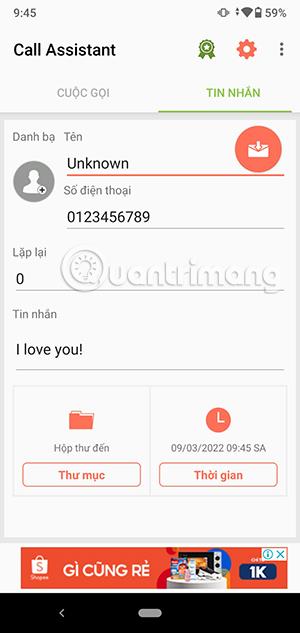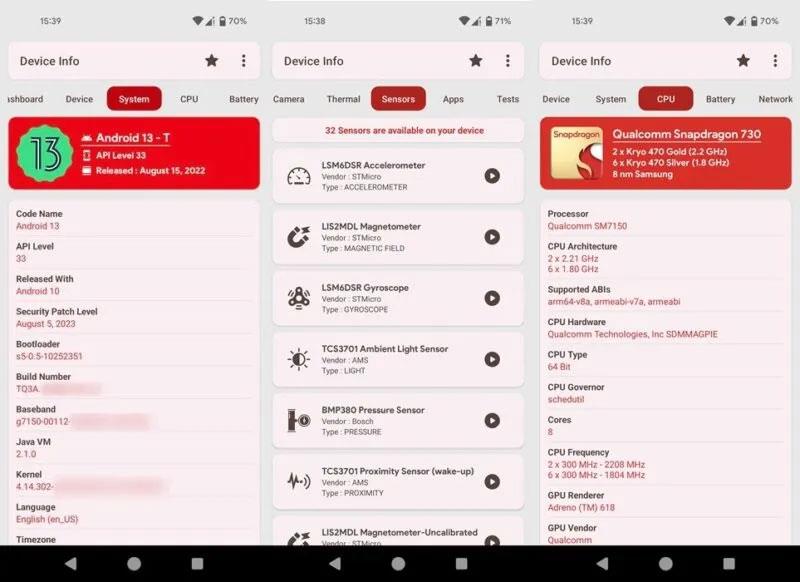Oletko koskaan ladannut sovelluksen ja sitten käynnistettäessä huomannut, että se ei ole yhteensopiva Android- puhelimesi kanssa? Android-versiosi ja muiden teknisten tietojen tarkistaminen etukäteen voi auttaa sinua välttämään tämän tilanteen. Jos et ole varma, miten se tehdään, tämä viesti näyttää, kuinka voit tarkistaa Android-versiosi ja muut järjestelmätiedot.
Kuinka tarkistaa puhelimesi Android-versio
Jos haluat tarkistaa, mikä Android-versio puhelimessasi on tällä hetkellä käynnissä, sinun on siirryttävä Asetukset-sovellukseen. Huomaa, että Android-versio, jonka puhelimesi tuli, kun ostit sen ensimmäisen kerran, ei välttämättä ole sama versio, joka on tällä hetkellä aktiivinen laitteessasi. On tärkeää tarkistaa nykyinen Android-versiosi ennen uusien sovellusten asentamista.
Avaa Asetukset-sovellus puhelimessasi. Normaalisti näet sovelluksen aloitusnäytöllä, mutta jos ei, pyyhkäise alas Android-laitteesi yläreunasta ja napauta rataskuvaketta, joka näkyy Pika- asetukset -kytkimen alla .
Pyyhkäise alas ja siirry Tietoja puhelimesta -osioon .
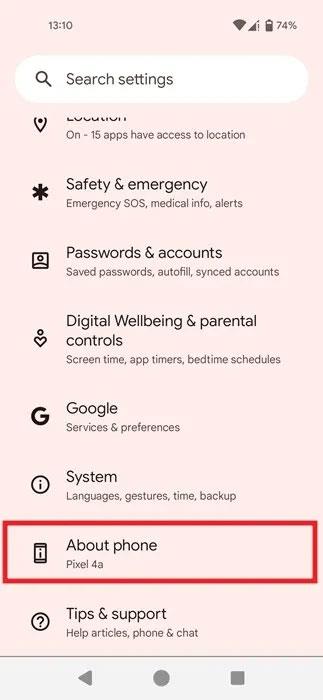
Valitse Android-asetuksista Tietoja puhelimesta -vaihtoehto.
Etsi Android-versio- osio ja tarkista, mikä versio puhelimessasi on käytössä. Napauta sitä nähdäksesi lisätietoja, kuten nykyisen version koontinumeron tai milloin puhelimesi on vastaanottanut uusimman Android-tietoturvapäivityksen. Voit myös nähdä mukautetun skin-version, jos puhelimessasi on sellainen (esimerkiksi jos sinulla on Samsung- tai OnePlus-puhelin).
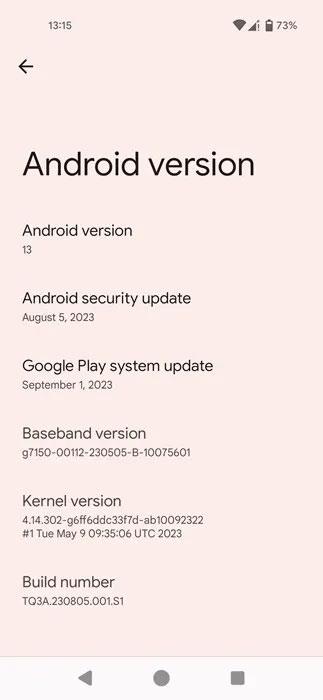
Katso Android-version tiedot.
Tarkistaaksesi, onko laitteellesi saatavilla uusia ohjelmistopäivityksiä, palaa Asetukset- sivulle ja napauta Järjestelmä -> Järjestelmäpäivitys . Napsauta Tarkista päivitys -painiketta nähdäksesi, voitko päivittää ohjelmistoversiosi. Jos päivitys odottaa, artikkeli suosittelee, että asennat sen välittömästi.
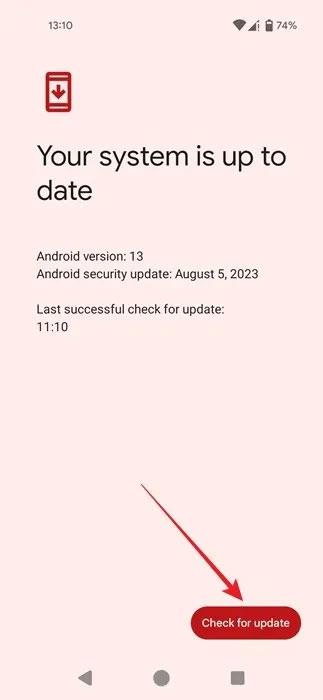
Tarkista päivitykset manuaalisesti Androidissa.
Tarkista sovellusten yhteensopivuus
Nyt kun tiedät laitteessasi olevan Android-version, tarkista, onko asennettava sovellus yhteensopiva järjestelmäsi kanssa.
Etsi sovellus Google Play Kaupasta, siirry sitten kohtaan Tietoja tästä sovelluksesta ja napauta kuvaketta -> .
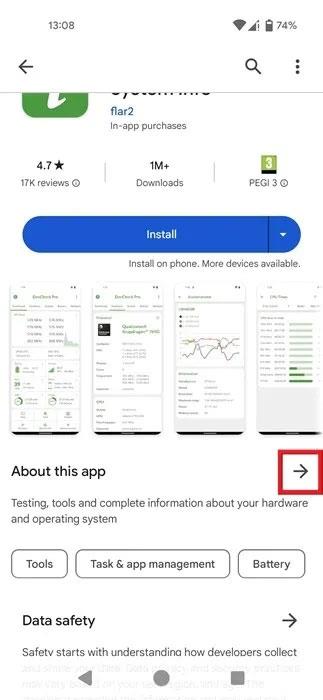
Napsauta nuolta Google Play Kaupan Tietoja tästä sovelluksesta -osiossa.
Pyyhkäise alas Sovelluksen tiedot -osioon ja tarkista Vaadittu käyttöjärjestelmä varmistaaksesi, että sovellus on yhteensopiva laitteesi kanssa.
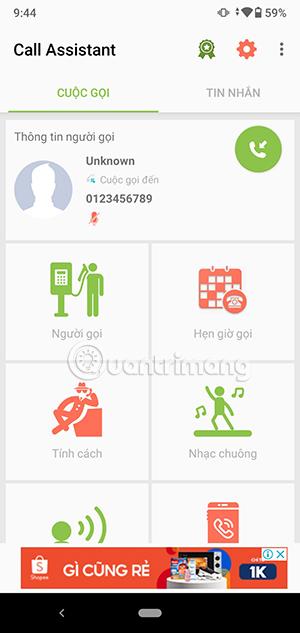
Tarkista Google Play Kaupan Sovellustiedot -sivun Pakollinen käyttöjärjestelmä -kenttä.
Kuinka tarkistaa puhelimen malli ja muut tekniset tiedot
Jos jostain syystä tarvitset lisätietoja puhelimestasi, käytä niitä jollakin seuraavista tavoista.
Asetusten kautta
Avaa Asetukset -> Tietoja puhelimesta ja etsi Malli -osio tarkistaaksesi laitteen mallin. Näet myös tiedot puhelimesi sarjanumerosta ja laitteistoversiosta.
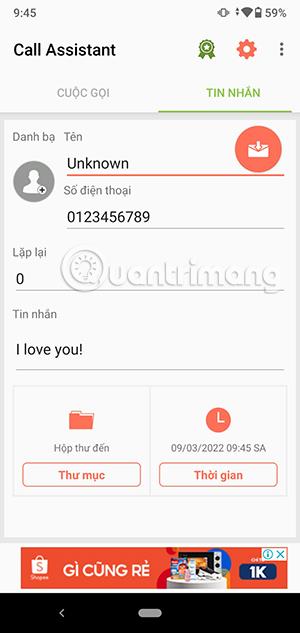
Mallin tiedot Android-asetuksissa.
Voit myös tarkistaa laitteen IMEI-numeron IMEI- osiosta . Tämä tarkoittaa International Mobile Station Equipment Identity -tunnusta, ja numeroa käytetään yksittäisten laitteiden tunnistamiseen mobiiliverkossa. Puhelimesi IMEI-numeron tunteminen voi olla välttämätöntä useisiin eri tarkoituksiin, kuten kadonneen tai varastetun puhelimen jäljittämiseen tai laitteen verkkoyhteyden estämiseen, jos se ilmoitetaan varastetuksi. Saatat tarvita sitä myös takuu- ja huoltoongelmiin.
Puhelimen IMEI-numero näkyy Android-asetuksissa.
Huomaa myös, että Android-mallistasi riippuen Tietoja puhelimesta -osiossa voi olla tietoja puhelimen teknisistä tiedoista, mukaan lukien suorittimen, RAM-muistin ja näytön tiedot.
Katso puhelimesi tekniset tiedot Android-asetusten Tietoja puhelimesta -osiosta.
Käytä kolmannen osapuolen sovelluksia
Jos et halua käyttää Asetukset-sovellusta tai et näe laitteesi teknisiä tietoja, sinun kannattaa asentaa kolmannen osapuolen sovellus ja asettaa tiedot saataville yhdessä paikassa.
Esimerkiksi Device Info on sovellus, joka tarjoaa kattavan yleiskuvan laitteestasi. Helppokäyttöisen käyttöliittymän avulla se tarjoaa järjestelmätiedot luokkiin järjestettyinä, kuten:
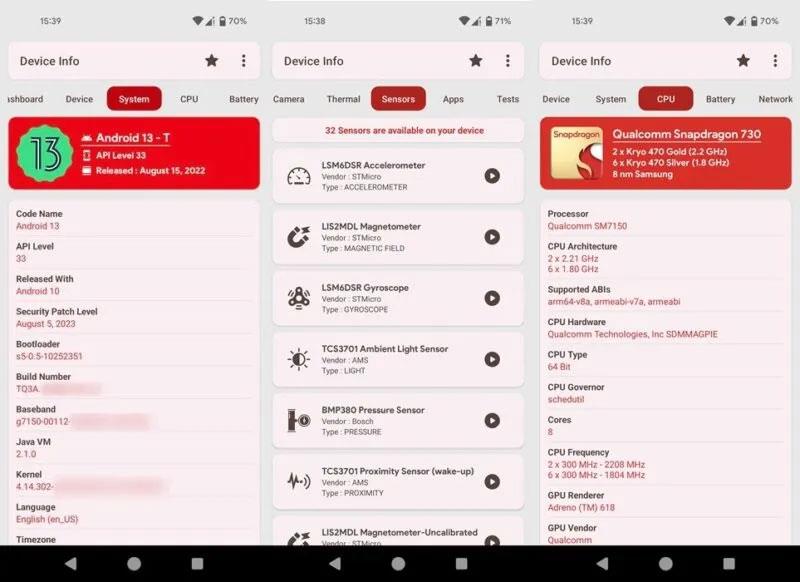
Yleiskatsaus Device Info -sovellusliittymästä.
- Laite – sisältää mallin, valmistajan, levyn, laitteiston, laitetunnuksen, sormenjälkitiedot jne.
- Järjestelmä - sisältää Android-version, API-tason, käynnistyslataimen, koontiversion numeron, ytimen tiedot jne.
- CPU - luetteloi prosessorin tiedot, prosessorin arkkitehtuurin, ytimet, suorittimen taajuudet, GPU-renderöijän tiedot jne.
- Verkko - tarjoaa IP-osoitetiedot, yhdyskäytävän, aliverkon peitteen jne.
- Anturit - näyttää tiedot kaikista puhelimen antureista, mukaan lukien kiihtyvyysmittari, gyroskooppi, läheisyysanturi jne.
Tämä sovellus tarjoaa myös tietoja puhelimen kamerasta, akusta, lämpötilasta, sovelluksista jne. Tietoja RAM-muistista on saatavilla päänäytössä ( Dashboard ). Sen avulla voit jopa suorittaa testejä Androidilla joidenkin sen ominaisuuksien, kuten valoanturin, kiihtyvyysmittarin tai Bluetoothin , tarkkuuden arvioimiseksi .
Jos et jostain syystä pidä laitetiedoista, voit kokeilla muita sovelluksia, kuten Inware ja CPU-Z . Kaikki mainitut sovellukset ovat ilmaisia ladata ja asentaa, mutta Device Infossa ja CPU-Z:ssä on mainoksia, jotka voidaan poistaa vain lahjoittamalla.
Tarkista verkossa
Jos et halua asentaa toista sovellusta Android-laitteellesi, näet kaikki nämä tiedot verkossa.
Haluat ehkä ensin etsiä puhelimen valmistajan viralliselta verkkosivustolta lisätietoja puhelimesta.
Jos esimerkiksi omistat Pixel 8:n ja haluat käyttää kaikkia sen teknisiin tietoihin liittyviä tietoja, käy virallisella Google-kauppasivulla . IMEI-koodin kaltaiset tiedot eivät kuitenkaan ole saatavilla, koska ne koskevat yksittäistä laitettasi.
Valmistajasta riippuen tuotesivulla voi olla enemmän tai vähemmän tietoa. Jos et ole tyytyväinen puhelimen viralliselta sivulta löytyviin tietoihin, katso täydellinen luettelo teknisistä tiedoista GSM Arena -tietokannasta. Tämä sisältää tiedot, kuten laitteisto- ja anturitiedot sekä Android-version, jolla laite alun perin asennettiin.